Digitaalisen taiteen maailma avaa sinulle lukemattomia mahdollisuuksia toteuttaa luovuuttasi. Yksi tehokkaimmista tekniikoista, joita sinun tulisi hallita, on tekstuurikerros. Tässä oppaassa opit, kuinka voit tehokkaasti integroida tekstuureja Photoshop-projekteihisi ja tehdä niistä voimakkaan työkalun taiteellisessa repertuaarissasi. Käydään yhdessä läpi vaiheet, jotta saamme aikaan vaikuttavia tuloksia.
Tärkeimmät havainnot
- Tekstuurit voivat tehdä kuvista elävämpiä ja realistisempia.
- Photoshopin sekoitusmoodi on ratkaisevassa roolissa tekstuurien esittämisessä.
- Tekstuurien perspektiivinen venyttäminen on tärkeää realististen efektien saavuttamiseksi.
- Muokkaustasoilla voit hallita väri- ja valo-olosuhteita hyvin.
Vaiheittainen opas
Seuraavat vaiheet opastavat sinua tekstuurikerroksen prosessissa Photoshopissa, jotta voit luoda vaikuttavia yhdistelmiä.
Aloittaaksesi tekstuurikerroksen luomisen tarvitset ensin sopivia tekstuureja. Erinomainen lähde tähän on sivusto cgttextures.com. Sieltä löydät valtavan valikoiman tekstuureja, joita voit käyttää ilmaiseksi. Selaa kategorioita ja lataa haluamasi tekstuurit.
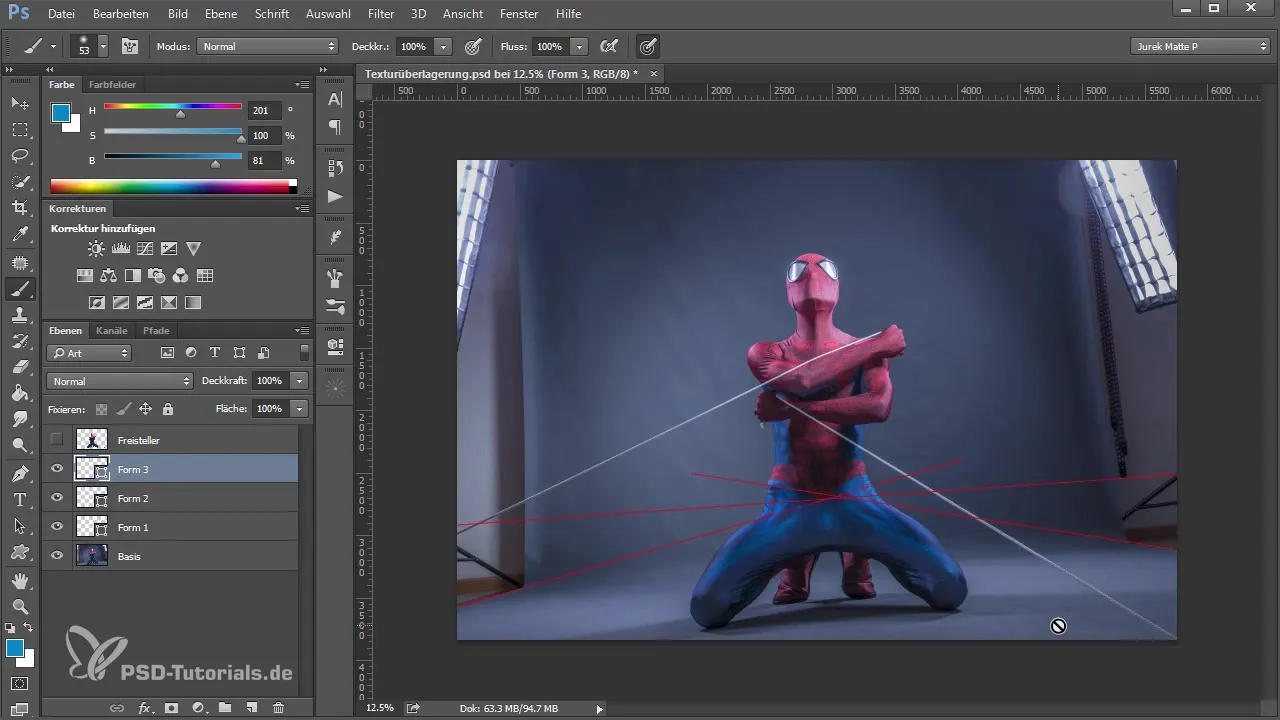
Kun olet saanut haluamasi tekstuurin, lataa se Photoshopiin ja vedä se jo avattuun projektiisi. On tärkeää suurentaa tekstuuria ensin, jotta voit nähdä, miten se vaikuttaa nykyiseen kuvaasi. Järjestä tasot ryhmiin.
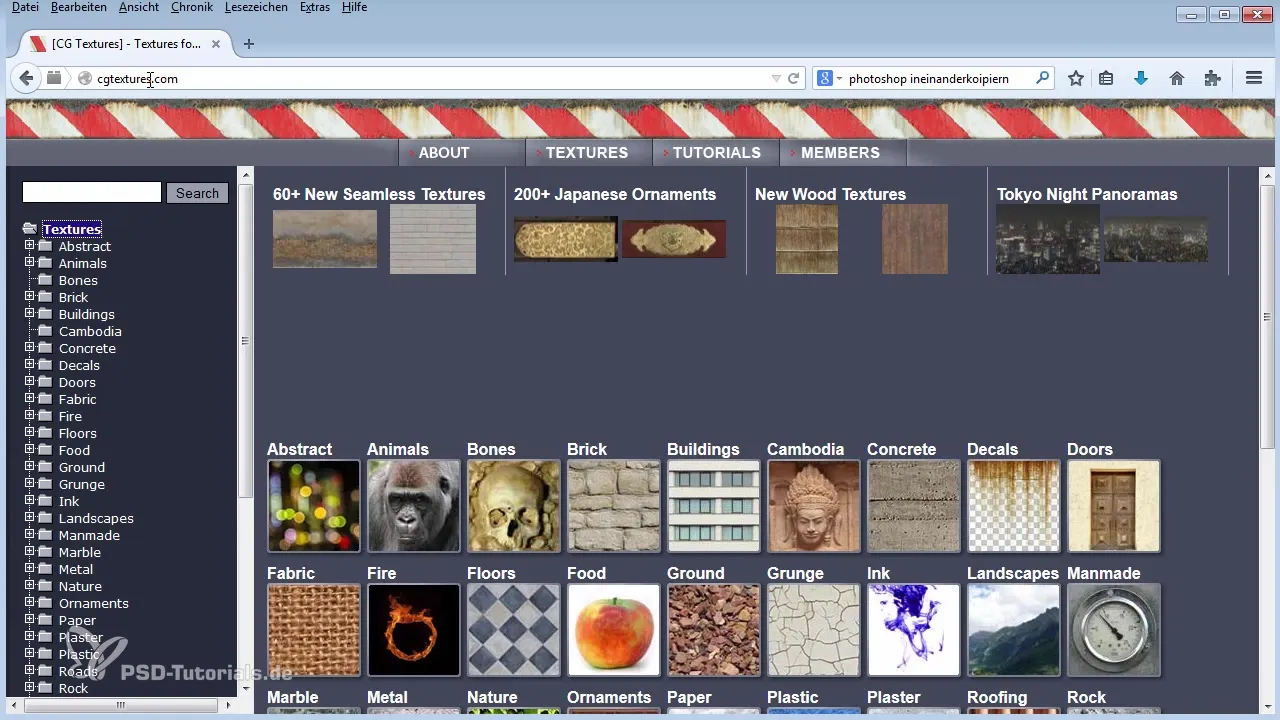
Nyt kun tekstuurisi on kuvassa, huomaat, että se peittää koko kuvasi. Jotta alapuolella olevat yksityiskohdat olisivat näkyvissä, sinun on muutettava sekoitusmoodia. Hyvä aloitus on "pehmeä valo" -moodi. Tämä yhdistää tekstuurin alla olevan kuvan kanssa.
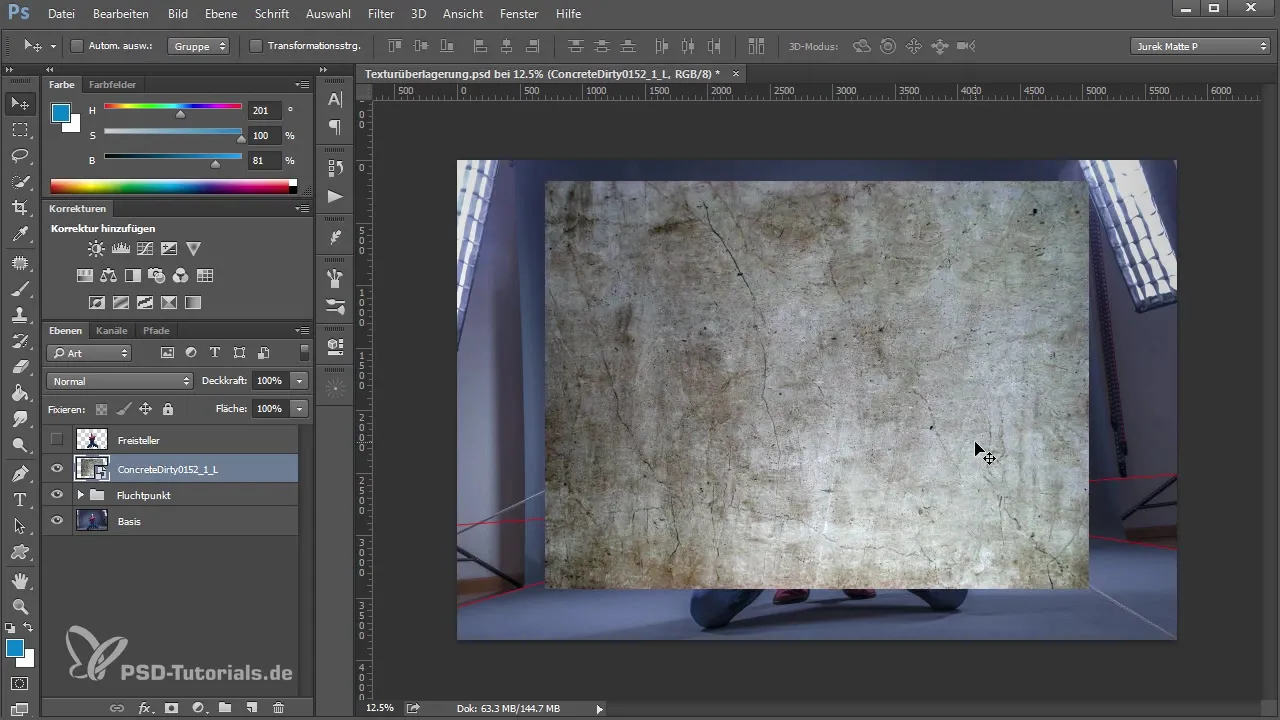
Jos efekti ei vielä riitä voimakkaalta, voit vaihtaa sekoitusmoodin "yhdistä kuva" -moodiksi. Tämä vahvistaa tekstuurin esitystä ja korostaa valoja ja varjoja tehokkaammin. Kiinnitä huomiota siihen, miten tekstuuri nyt sopii kokonaiskompositioon ja mitkä yksityiskohdat tulevat näkyviin.
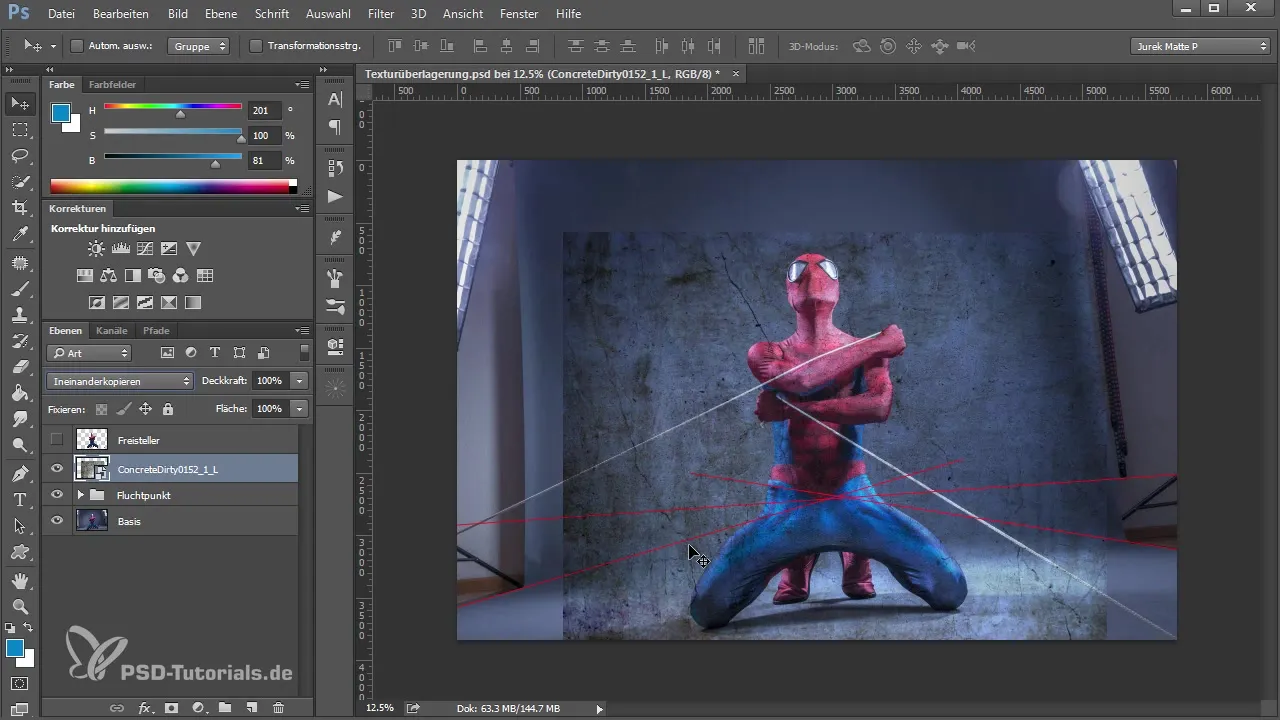
Jotta voit lisätä tekstuurisi realistisesti kohtaukseen, perspektiivinen venyttäminen on tarpeen. Aktivoi muunnosasetukset ja venytä tekstuuria niin, että se sopii kuvasi perspektiiviin. Kierrä tekstuuria oikeaan kulmaan ja sijoita se vastaavasti.
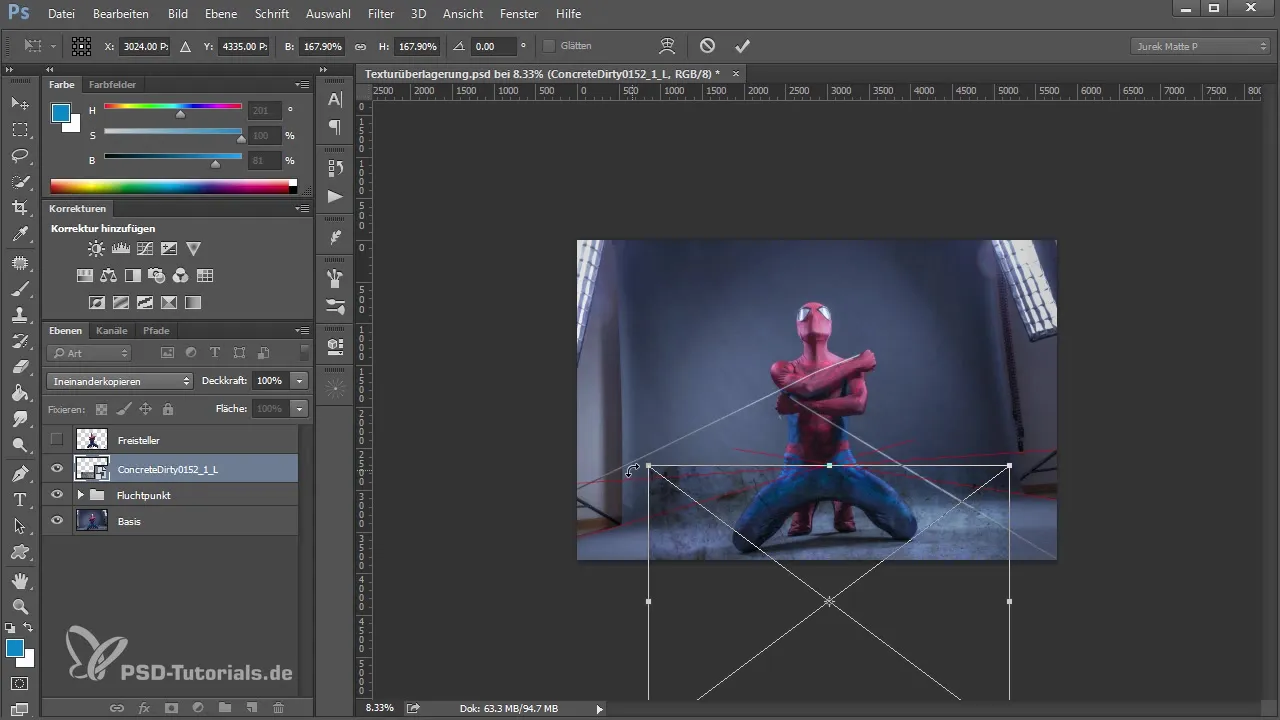
Kun olet sijoittanut tekstuurin, varmista, että reunat sulautuvat hyvin kuvaan. On hyödyllistä myöhemmin maskata tai rajata ulkonevat reunat. Haluat, että efekti näyttää yhtenäiseltä ja realistiselta.
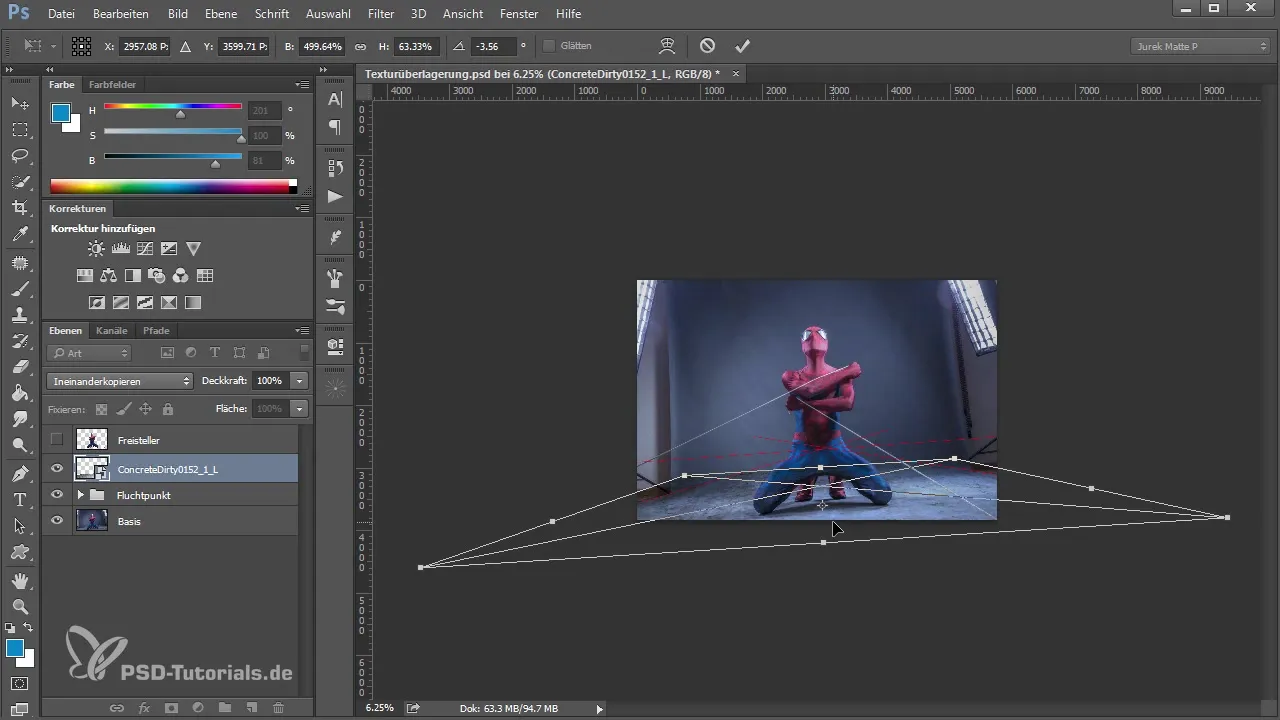
Jos kohtauksesi pohjalla ei ole tarpeeksi rakennetta, on useita tapoja parantaa tätä. Voit kaksoiskappaleen tekstuuritason lisäämiseksi lisätä peittävyyttä. Vaihtoehtoisesti voit käyttää muokkaustasoja kirkkauden ja kontrastin optimointiin. Leikkausmaskilla voit soveltaa näitä säätöjä vain kyseiseen tasoon.
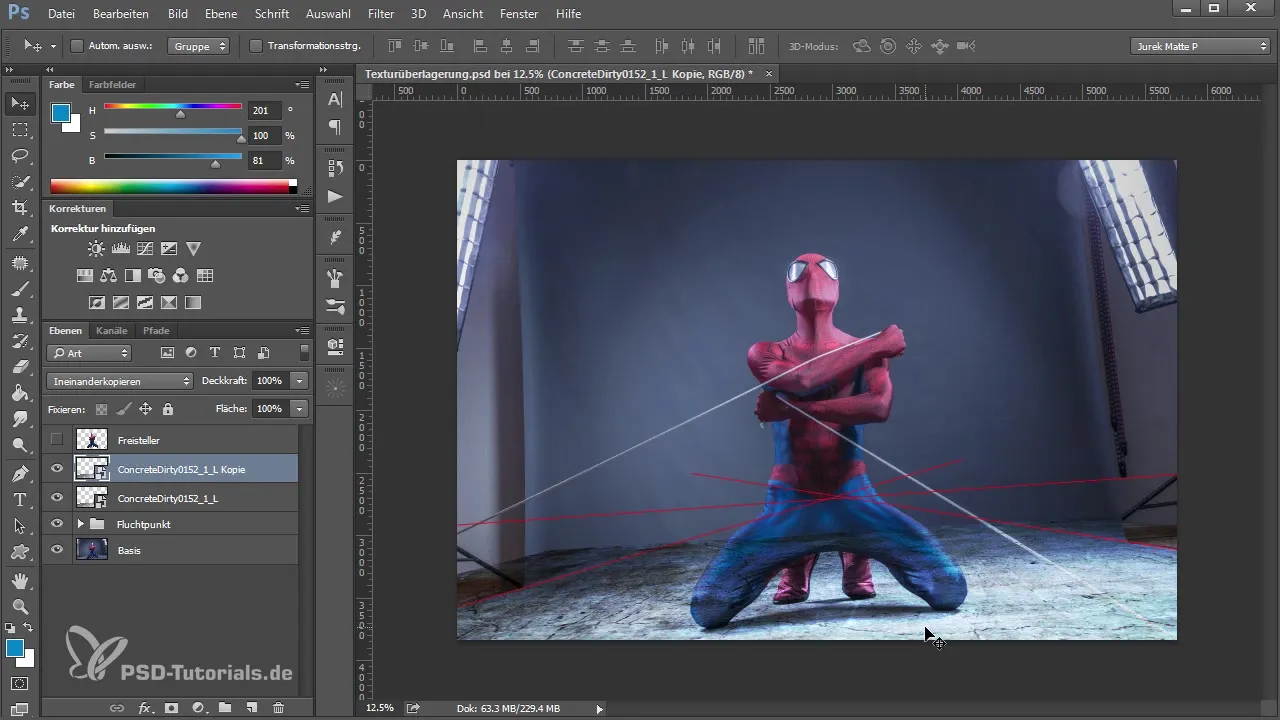
Jos haluat integroida lisäelementtejä kuvaasi, voit lisätä tekstuureja uudelleen. Toista tekstuuria valitessasi varmista, että se sopii hyvin kokonaisuuteen. Lataa tekstuurikin projektiisi ja skaalaa sitä tarpeen mukaan.
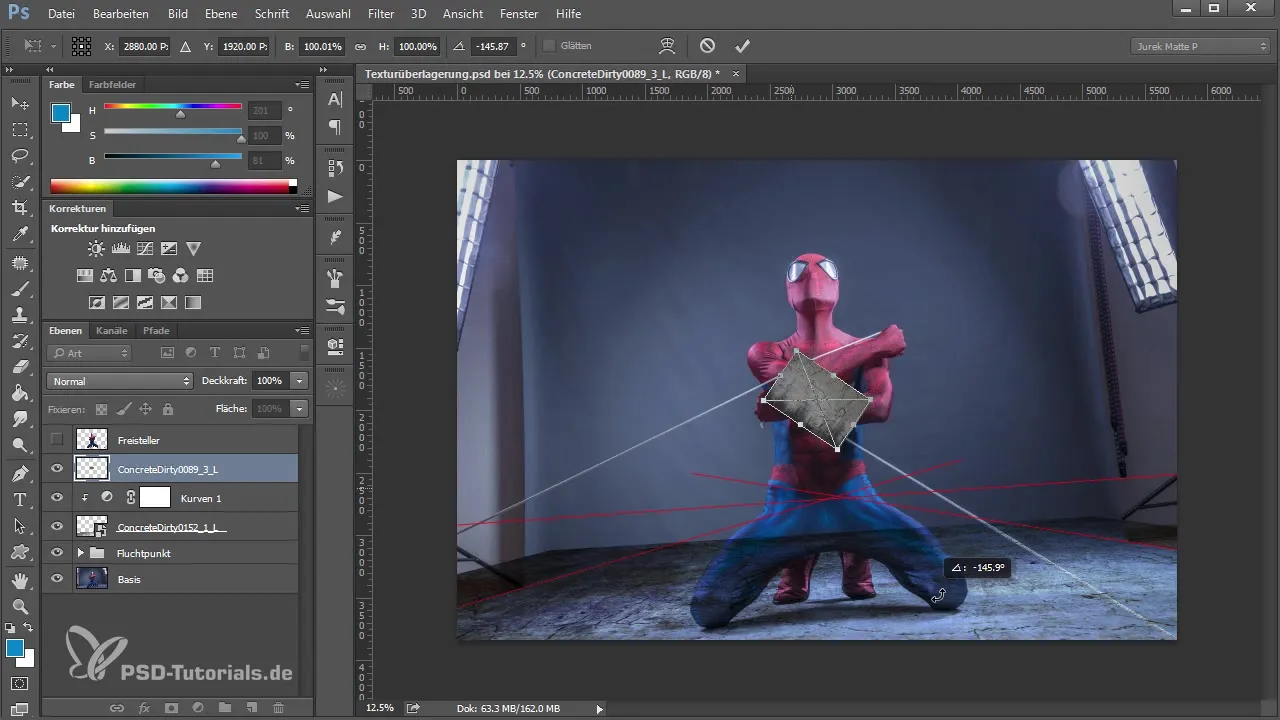
Käytä "pehmeä valo" tai "yhdistä kuva" -termejä myös uuteen tekstuuriin, jotta voit luoda kauniita yhdistelmiä. Kokeile asettelua ja sekoitusmoodia saavuttaaksesi haluamasi vaikutuksen.
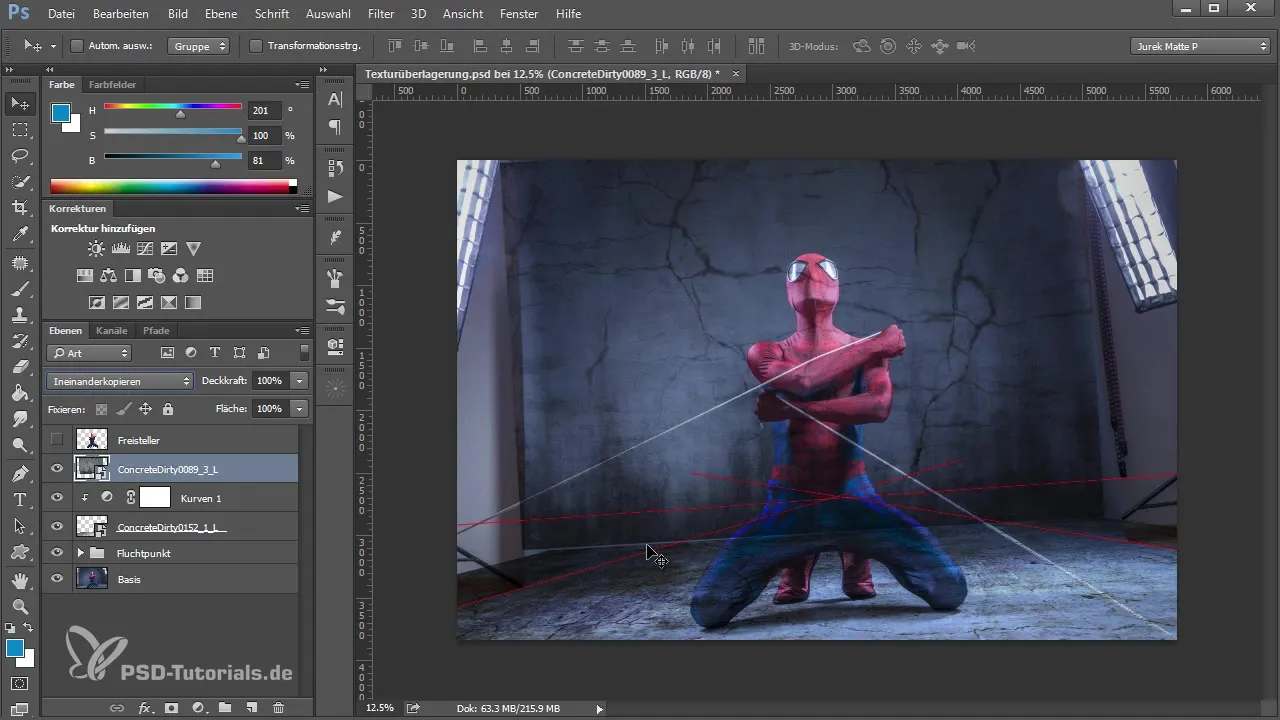
Kun olet lisännyt kaikki elementit, tarkista kuvasi huolellisesti. Kiinnitä huomiota reunoihin ja siirtymiin varmistaaksesi, että kaikki näyttää harmoniselta. Mahdolliset puutteet voidaan myöhemmin korjata maskaamalla tekstuureja tai tekemällä lisää säätöjä.
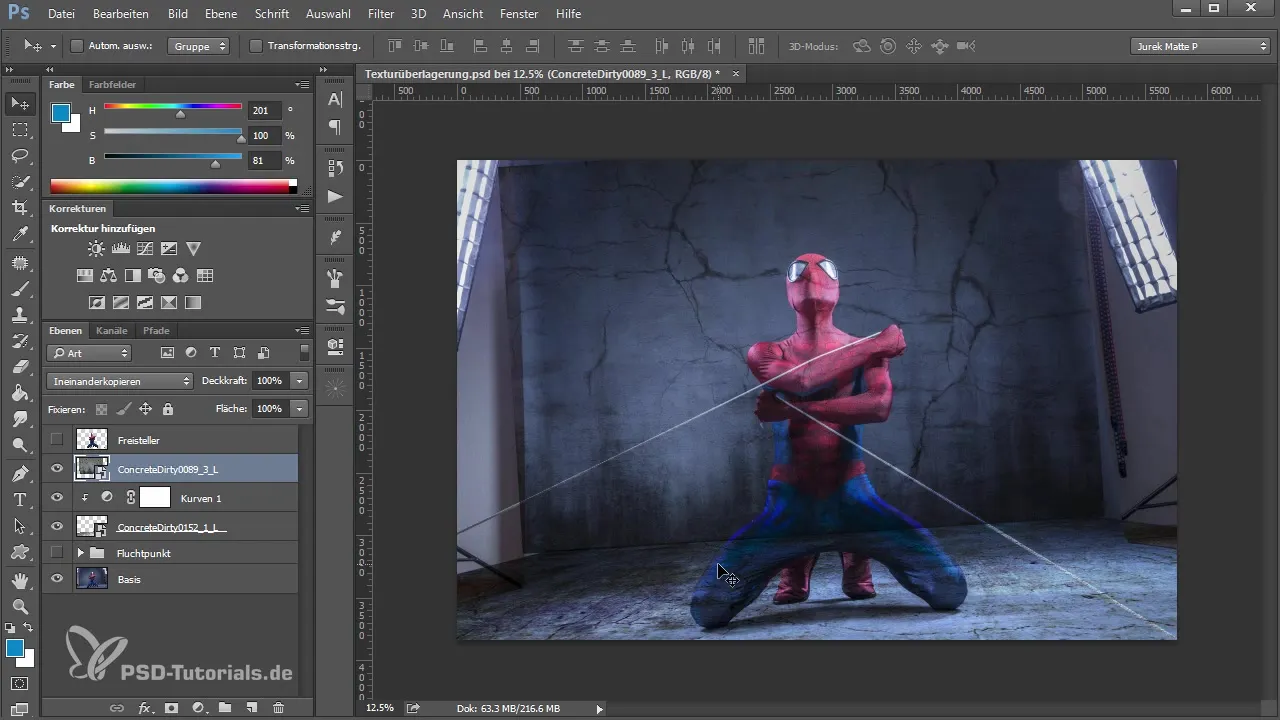
Yhteenveto – Tekstuurikerroksen taide Photoshopissa
Luodaksesi vaikuttavia tekstuurikerroksia Photoshopissa sinun on hallittava tekstuurit ja tiedettävä, kuinka voit käyttää erilaisia sekoitusmoodia tehokkaasti. Lisäksi oikeaan perspektiiviin venyttäminen on elintärkeää realististen esitysten saavuttamiseksi. Kokeile muokkaustasojen kanssa, jotta voit optimoida väri- ja valo-olosuhteita, mikä parantaa huomattavasti töitäsi.
Usein kysytyt kysymykset
Kuinka löydän ilmaisia tekstuureja Photoshopille?Vieraile verkkosivustoilla kuten cgttextures.com, jotka tarjoavat laajan valikoiman ilmaiseksi käytettäviä tekstuureja.
Kuinka muutan tason sekoitusmoodia Photoshopissa?Valitse taso ja etsi tasopaneelista pudotusvalikosta "sekoitusmoodi", josta voit valita erilaisia vaihtoehtoja.
Kuinka voin venyttää tekstuuria perspektiivisesti?Aktivoi muunnosasetukset painamalla Ctrl + T ja venytä tekstuurin kulmia, jotta se mukautuu olemassa olevaan perspektiiviin.
Entä jos tekstuuri näyttää liian intensiiviseltä?Voit vähentää peittävyyttä tai lisätä muokkaustason kirkkauden ja kontrastin optimoimiseksi.
Voinko käyttää useita tekstuureja samanaikaisesti?Kyllä, voit käyttää projektissasi niin monta tekstuuria kuin haluat, kunhan työskentelet huolellisesti sekoitusmoodin ja asettelun kanssa.


